¿Quieres usar tu móvil como webcam porque la de tu portátil u ordenador es… realmente… mala?
Eso hace que se te vea oscuro, o con mucho ruido en la imagen… vamos… fatal.
¿O, simplemente, no estás cómodo con el plano que te da la webcam, y te gustaría separarla del ordenador?
Comprarte una webcam externa sería una solución, claro, pero seguro que has pensado, ¿y si me ahorro ese dinero y aprovecho la cámara que ya tengo?
Como te imaginas, estoy hablando de la cámara de tu móvil.
Pues sí, es posible.
Para eso tienes que instalar una aplicación en el móvil, y un software en el ordenador que la controle.
Hoy te voy a presentar una de las aplicaciones más veteranas, que convierten tu móvil en una webcam: Epoccam.
Y al final del post te daré alternativas en función del sistema operativo de tu ordenador y teléfono.
SUSCRÍBETE AL CANAL EN YOUTUBEy aprende a hacer vídeos con tu móvil
Cómo usar tu móvil como webcam Full HD
Epoccam es una aplicación muy veterana, tan popular que la compró la marca de accesorios de vídeo Elgato en el año 2020. Te permite usar tu móvil como webcam Full HD.
En estos momentos solo está disponible para iPhone y iPad pero, aunque tu teléfono no sea de Apple quédate a ver el vídeo ya que al final te recomendaré otras dos apps en entorno Android que funcionan de forma muy similar.
Eso sí, con Epoccam tu ordenador puede ser Windows o Mac, pero la cámara, como te digo, en estos momentos tiene que ser la de un iPhone o un iPad para convertirla en toda una webcam Full HD.
Descarga y conecta Epoccam
El primer paso es descargar Epoccam en tu móvil. Puedes empezar probando la versión gratuita o la de un único pago. Veremos las diferencias enseguida.
Como verás, la aplicación está en español, lo que también se agradece.
Dale al botón de Empezar y envía fácilmente un driver, un controlador, a tu ordenador para que este reconozca la cámara del móvil. Instálalo siguiendo las instrucciones.
Ya solo te queda conectar el móvil al ordenador.
Puedes hacerlo por cable USB, o bien por wifi, teniendo en cuenta que tanto el ordenador como el teléfono deben estar en la misma red.
Ya solo te queda dar permiso a la app para que acceda a cámara, al micrófono (esto solo en la versión Pro) y a tu red.
El último paso es seleccionar Epoccam como cámara desde el menú del sistema de videoconferencia o streaming que vayas a utilizar, por ejemplo, Zoom.
Ajustes en la versión gratuita de Epoccam
Si tienes la opción gratuita la imagen no será en HD y además habrá una marca de agua.
La versión gratuita te permite activar o desactivar el efecto espejo.
También accedes a varios filtros, como el desenfoque del fondo, pantalla verde y lentes activas de Snapchat.
Y, por último, puedes cambiar de la cámara frontal a la trasera.
Cómo usar tu móvil como webcam Full HD con Epoccam Pro
Pasamos a la opción de pago, EpocCam Pro, en estos momentos un pago único de menos de 10 euros.
En la parte izquierda de la imagen tienes una rueda dentada de ajustes.
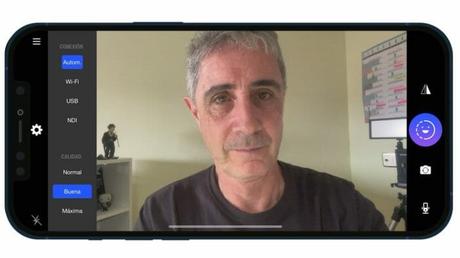
Son ajustes de conexión y de calidad que puedes escoger en función del ancho de banda que tengas en el momento de emitir.
La conexión puedes dejarla en Modo Automático o bien elegir manualmente.
Tienes la opción wifi, que implica que el ordenador y el móvil debe estar bajo la misma red. En teoría puedes alejarte hasta 10 metros del router, y la cámara seguirá conectada.
Piensa en la libertad de movimiento que te da en las ocasiones en las que quieras mostrar algo a tu audiencia, a los alumnos de tu Curso Online, y tengas que alejarte del ordenador.
Si estás creando un Curso Online o quieres hacerlo pronto, puedes acceder ahora, o en cuanto acabes de leer el post, a la MiniClase gratuita que he preparado para ti “Crea con un móvil los vídeos de tu Curso Online”.
Seguimos con los otros modos de conexión de Epoccam.
Por USB conectas tu móvil por cable al ordenador. Esta es la mejor opción para obtener la mejor calidad de vídeo y una conexión estable.
Y tienes también la posibilidad también de conectar por NDI, es decir, a través de la IP del dispositivo.
En la parte de abajo del menú encuentras la resolución., que indica, sin entrar en más detalles, como Normal, Buena o Máxima.
Si pasamos a la opción NDI sí especifica la resolución. El Ndi es un protocolo de transmisión de vídeo por IP de muy baja latencia, y un método de compresión de vídeo sin pérdidas. Pero, consume más ancho de banda que la opción wifi.
Utiliza todas las cámaras de tu móvil
Nos vamos al menú de la izquierda. Estamos ahora en la versión Pro.
Lo que más me gusta, es que puedes escoger entre cualquiera de las cámaras que tenga tu dispositivo. Si tienes varias cámaras traseras, podrás combinar, por ejemplo, entre las opciones angulares y de telefoto.
Desde el icono del micrófono, lo activas o desactivas.
Fíjate que, si lo tienes activado, podrías utilizarlo como micrófono sin cables al seleccionarlo desde la plataforma en que vayas a emitir o a grabar.
Terminamos con el enfoque. Da un solo toque en la pantalla en la zona que quieres que quede enfocada y ahí se ajusta y queda bloqueado.
Si vas a grabar o emitir algo en movimiento, da dos toques en la pantalla y se activa el modo de enfoque continuo.
Si te miras el vídeo que tienes más arriba, verás el resultado claramente.
Es una pena que aún no se puedan hacer otros ajustes imprescindibles, como la exposición y el balance de blancos, pero esperemos que los incorporen en próximas actualizaciones de la aplicación.
Alternativas a Epoccam para usar tu móvil como webcam Full HD
Como te he comentado al inicio, Epoccam te sirve para utilizar como webcam un iPhone o iPad en un ordenador Windows o Mac.
Dos alternativas son Droidcam e IVcam. Con ellas puedes conectar tu móvil Android o tu iPhone a un PC con Windows.
Hay que estar atentos porque se esperan mejoras. Por ejemplo, la tecnología NDi que permite conectar los dispositivos mediante la IP de los mismos, minimiza la latencia, que actualmente puede producirse en algunos casos.
En el caso de Epoccam, aunque depende de varios factores, la latencia al conectar mi iPhone por USB, ha sido mínima.
Seguro que Epoccam o las alternativas que te he presentado te han sido de ayuda, por ejemplo, si estás creando tu Curso Online.
Si es así, ayuda al blog compartiéndolo en tus Redes Sociales o contándoselo a tus amigo

Nos vemos y leemos pronto, aprendiz de Spielberg.
Vía: El Taller Audiovisual https://ift.tt/69mDi1t

